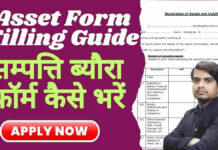Windows 7 Install Kaise Kare: आज के समय में माइक्रोसॉफ्ट द्वारा विंडोज को अपग्रेड कर Windows 11 को लंच किया गया है. लेकिन पुराने कंप्यूटर में आज भी Windows 7 ही इनस्टॉल है.
यहां तक की जितने भी कम RAM और स्पेसिफिकेशन वाला लैपटॉप मौजूद है सभी में Windows 7 Install किया गया है. विंडोज 7 Install करने से फायदा यह होती है की कम RAM वाले लैपटॉप को फ़ास्ट चलाया जा सकता है.
भले ही विंडोज 7 का अपडेट नहीं आ रहा हो. पर यूज यूज करने में बहुत ही सरल होता है. अगर आपके पास 2GB RAM या 4 GB RAM वाला लैपटॉप है तो Windows 7 Install करना Best हो सकता है.विंडोज 7 में ज्यादा Features नहीं मिलता है पर यह कंप्यूटर के लिए राजा होता है.
अगर आप Windows 7 Operating System को Install करने के बारे में सोंच रहें है तो आप सही Website पर है. इस पोस्ट को पढ़कर Windows Install कर सकते है.

विंडोज 7 इनस्टॉल कैसे करें? (Windows 7 Install Kaise Kare In Hindi)
विंडोज Install करने के लिए विंडोज का Cd या Bootable Pen ड्राइव होना चाहिए.
Bootable Pen Drive बनाने के लिए सबसे पहले Windows 7 Iso File डाउनलोड करना होता है. विंडोज ऑपरेटिंग सिस्टम सॉफ्टवेयर डाउनलोड करने के लिए ऑफिसियल Website पर जाये . अगर आपको ऑफिसियल Website पर विंडोज 7 नहीं मिलता है तो थर्ड पार्टी वेबसाइट Getinto.Com से डाउनलोड करें.
अगर आप विंडोज डाउनलोड करने के बाद Bootable पेन ड्राइव बनाना चाहते है तो इस पोस्ट को पढ़िए.
स्टेप 1
अगर आप Bootable Pen ड्राइव बना चुके है तो लैपटॉप से कनेक्ट करें.
स्टेप 2
लैपटॉप से Pen ड्राइव लगाने के बाद Boot मेनू ओपन करें.
आपके लैपटॉप के अनुसार Boot मेनू ओपन करने का तरीका अलग – अलग हो सकता है.
अगर आपके पास Lenovo व Dell लैपटॉप है तो लैपटॉप का पॉवर बटन दबाने के बाद F12 बटन को बार – बार प्रेस करें. ऐसा करने से Boot Menu ओपन हो जायेगा.
इसके बाद Usb Pen Drive को सेलेक्ट करें जिसमें आपका Iso File मौजूद है.
सेलेक्ट करने के बाद Enter बटन दबाएं.
स्टेप 3
यहां पर Language बदलने का ऑप्शन दिखाई देगा. आप अपने जरुरत के अनुसार Language बदल भी सकते है. पर English रखने के लिए डिफ़ॉल्ट ही छोड़कर Next बटन पर क्लिक करें.
स्टेप 4
इस पेज पर बहुत सारे Partition दिखाई देगा. यहाँ पर C Drive को डिलीट करना होगा. तभी न्यू विंडोज Install कर सकते है.
C ड्राइव फोर्मेट करने के बाद Next बटन पर क्लिक करें.
स्टेप 5
यहाँ पर आटोमेटिक विंडोज Install हो रहा होगा. पूरा विंडोज Install होने में 30 मिनट या इससे ज्यादा समय लग सकता है.
- Copying Windows File
- Getting File Ready For Insttalation
- Installing Features
- Installing Updates
- Finishing Up
इन सभी स्टेप पर ग्रीन टिक लगने के बाद आटोमेटिक पेज बदल जायेगा.
स्टेप 6
यहाँ पर Restart होने के बाद फिर से स्क्रीन दिखाई देगा . पर आपको लैपटॉप के साथ कुछ भी छेड़ना नहीं है. यहां पर कुछ स्टेप आटोमेटिक कम्प्लीट होगा. जो इस प्रकार है.
- Copying Windows File
- Expanding Windows File
- Installing Features
- Installing Updates
- Completing Installation
स्टेप 7
अगले स्क्रीन पर Username दर्ज करने के बाद Next बटन पर क्लिक करें.
स्टेप 8
इस पेज पर Product Key Install करने के लिए कहा जायेगा. अगर आपके पास प्रोडक्ट कीय है तो बॉक्स में दर्ज करें.
प्रोडक्ट कीय नही रहने के क्रम में Skip बटन पर क्लिक करें.
स्टेप 9
अब आप डेट और टाइम सेट कर सकते है. टाइम सेट करने के लिए जोन सेलेक्ट करना होगा. कुछ टाइम के बाद आपका विंडोज ओपन हो जायेगा. इस तरह से घर बैठे Windows 7 Ultimate Install कर सकते है.
इन्हें भी पढ़िए
- Jiobook Laptop कहां से ख़रीदे?
- Unix क्या होता है Unix ऑपरेटिंग सिस्टम के बारे में फुल जानकारी
- Sixer App से पैसे कैसे कमाए
- विज्ञापन से पैसे कैसे कमाए. Ads Se Paise Kaise Kamaye In Hindi
- Ignou Registration July 2022 Last Date
विंडोज 7 Install करने की योग्यता
जैसा की आप जानते है विंडोज Install करने के लिए आपके कंप्यूटर में विंडोज Operating System के लिए योग्यता होना आवश्यक है.
लेकिन विंडोज 7 ऐसा Operating System है जिसको बहुत ही कम RAM वाले कंप्यूटर में Install कर सकते है.
यह Operating System बहुत ही छोटा File और सरलता से वर्क करने वाला विंडोज है.
विंडोज 7 इनस्टॉल करने के लिए आवश्यक चीजे
- 2GBRAM
- सस्ता या महंगा कंप्यूटर (All Laptop Old)
- इन्टरनेट
- Bootable Pen ड्राइव
निष्कर्ष (Conclusion)
वेबसाइट हिंदी के पोस्ट में Windows 7 Install Kaise Kare के बारे में बताया गया है. इस पोस्ट में यह भी बताया गया है की विंडोज 7 इनस्टॉल करने का तरीका क्या है.
अगर आप विंडोज को इनस्टॉल करना चाहते है तो Youtube Channel के विडियो देखें व Website Hindi यूटूब चैनल Subscribe करें.